Wix イベント:イベントを翻訳する
6分
この記事内
- ステップ 1 | イベントページを翻訳する
- ステップ 2 | エディタでイベントのテキストパーツを翻訳する
- ステップ 3 | イベント詳細・登録ページを翻訳する
- ステップ 4 | サイトを公開してイベントをテストする
- よくある質問
多言語で提供することで、海外のゲストにイベントを紹介しましょう。メイン言語でイベントを作成したら、Wix マルチリンガルを使用して他の言語に翻訳します。
始める前に:
- サイトに Wix イベントを追加して設定します(例:イベントの追加、チケットの作成、参加登録フォームのカスタマイズなど)。
- Wix マルチリンガルを追加・設定します。Wix マルチリンガルは、エディタ、サイトのダッシュボード、または Wix App Market から追加できます。
ステップ 1 | イベントページを翻訳する
まずは多言語ダッシュボードからイベントページを翻訳しましょう。
イベントページを翻訳する方法:
- サイトダッシュボードの「翻訳エディタ」にアクセスします。
- 左側の「Wix イベント」をクリックします。
- 該当するオプションを選択します:
- サイトを機械翻訳した場合:機械翻訳の内容を確認し、必要に応じて編集します。
- 機械翻訳を使用しなかった場合:カスタム項目とポリシーを手動で翻訳します。
- 「保存して公開」をクリックします。
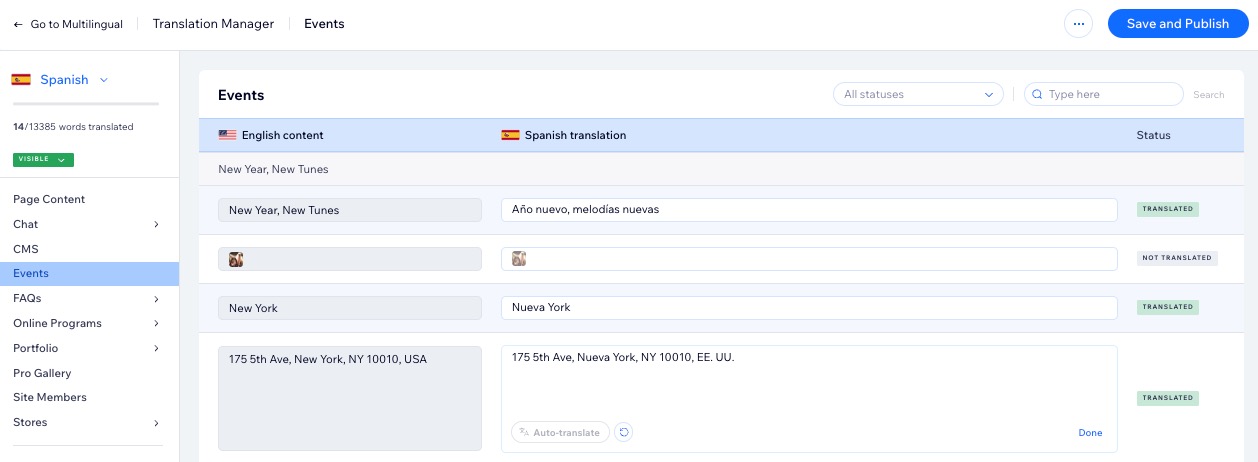
ステップ 2 | エディタでイベントのテキストパーツを翻訳する
マルチリンガルダッシュボードでイベントを翻訳した後(上記のステップ 1 を参照)、エディタで翻訳する必要のあるパーツはまだあります。サイトで表示するイベントを選択(複数のイベントまたは単一のイベント)することで、イベントリストに表示されるテキスト項目を編集することができます。
一部のテキストはすでに機械翻訳されている場合があります。そのまま内容を確認し、必要に応じて変更を加えることができます。
Wix エディタ
Wix Studio エディタ
- エディタにアクセスします。
- エディタ上部の「言語を切り替える」ドロップダウンメニューをクリックします。

- 編集する言語を選択します。
- イベントページに移動します:
- エディタ左側で「ページ・メニュー」
 をクリックします。
をクリックします。 - 「イベントページ」をクリックします。
- 「イベント」ページをクリックします。
- エディタ左側で「ページ・メニュー」
- ページ上の「イベントリスト」をクリックします。
- 「設定」をクリックします。
- 「テキスト」タブをクリックします。
- 必要に応じて、該当するテキストを更新します。
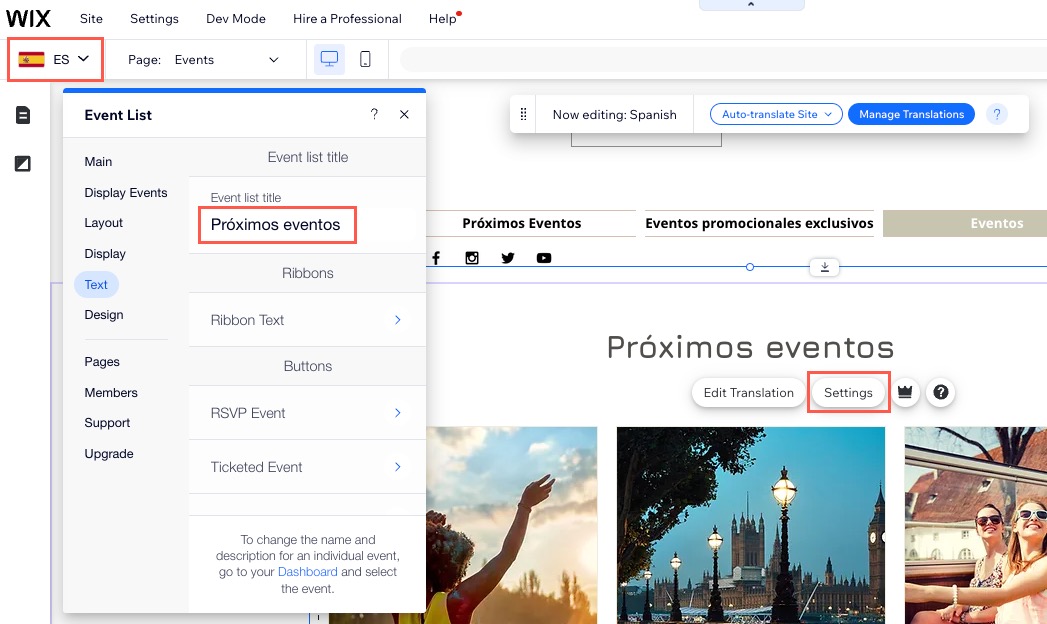
ステップ 3 | イベント詳細・登録ページを翻訳する
「イベント詳細・登録」ページは、予約制イベントの場合はオプションのページです。有効にしている場合は、それも翻訳する必要があります。
注意:
チケットの必要なイベントではこのページを非表示にすることはできません。
Wix エディタ
Wix Studio エディタ
- エディタにアクセスします。
- エディタ上部の「言語を切り替える」ドロップダウンメニューをクリックします。
- 該当する言語を選択します。
- イベント詳細・登録ページに移動します:
- エディタ左側で「ページ・メニュー」
 をクリックします。
をクリックします。 - 「イベントページ」をクリックします。
- 「イベント詳細・登録」をクリックします。
- エディタ左側で「ページ・メニュー」
- ページ上の「イベント詳細」をクリックします。
- 「設定」をクリックします。
- 「テキスト」タブをクリックします。
- 必要に応じて、該当するテキストを更新します。
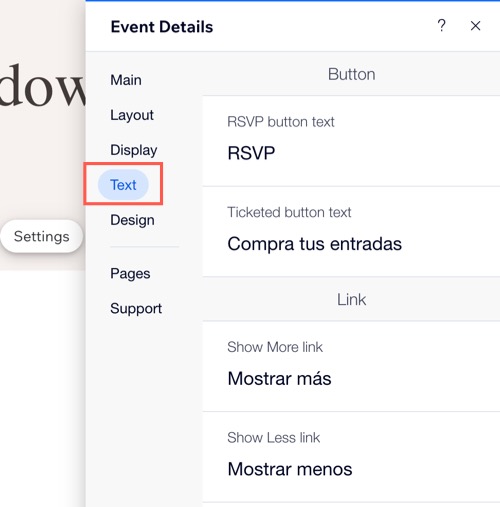
ステップ 4 | サイトを公開してイベントをテストする
イベント全体を含む特定の言語でのサイトの翻訳が完了したら、サイト訪問者がアクセスできるように言語を再表示することができます。
Wix エディタ
Wix Studio エディタ
- エディタにアクセスします。
- エディタ上部の「言語を切り替える」ドロップダウンメニューをクリックします。
- 「言語を管理」をクリックします。
- 該当する言語横の「ステータス」ドロップダウンをクリックし、「表示」を選択します。
- エディタに戻り、「公開」をクリックします。
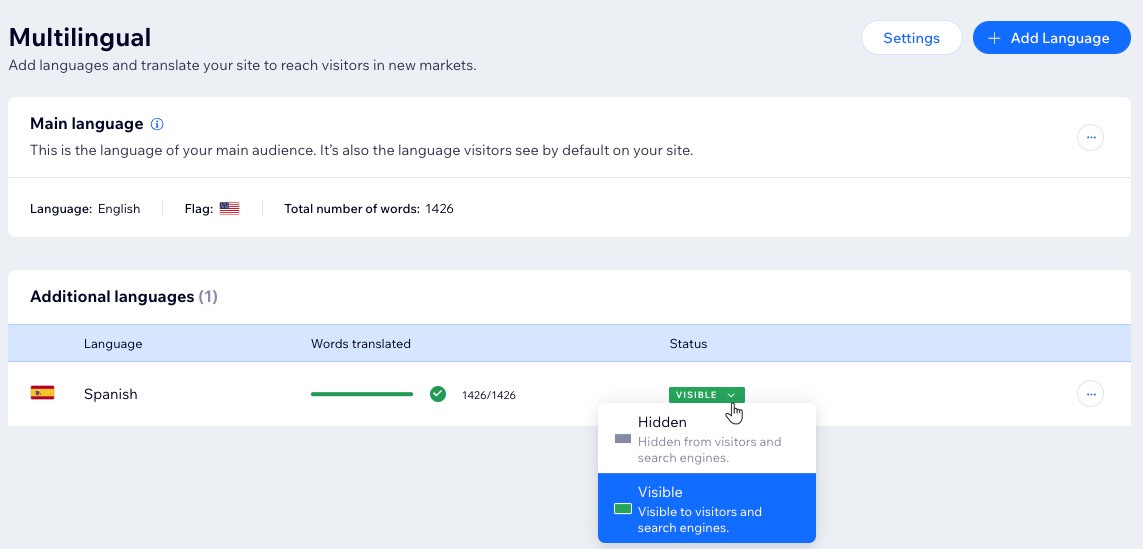
ヒント:各イベントの翻訳が正常に行われたことを確認するには、各言語でサイトをプレビューすることをおすすめします。
次のステップ:
サイトの他のページも翻訳を続けましょう。また、自動メールも翻訳することをおすすめします。これにより、より多くの訪問者が自身の母国語であなたのビジネスを利用できるようになります。
よくある質問
Wix マルチリンガルでイベントを翻訳する方法方法については、以下の質問をクリックしてください。
Wix イベントアプリ内のすべてのテキストは翻訳可能ですか?
イベントスケジュールを翻訳することはできますか?
サイトを翻訳した後に、新しいイベントを作成したり、既存のイベントを編集することはできますか?

